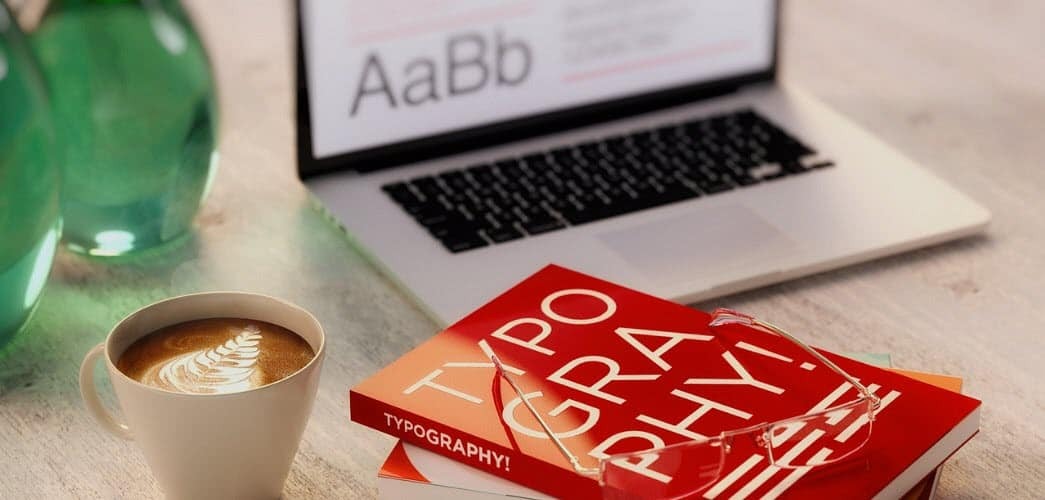Kako narediti Instagram kolute kot profesionalca: Preiskovalec socialnih medijev
Instagram Instagram Koluti / / June 27, 2022
Želite narediti boljše kolute za Instagram? Iščete nasvete za urejanje in priporočila za aplikacije?
V tem članku se boste naučili, kako narediti in urediti Instagram kolute kot profesionalec, da boste lahko v celoti izkoristili kratki video v svojem trženju na Instagramu.
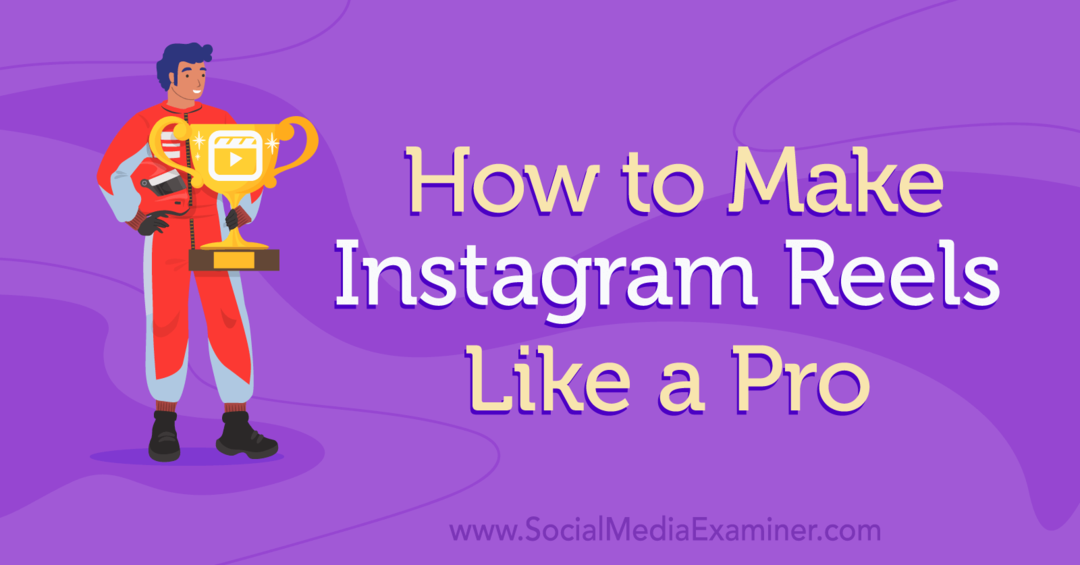
#1: Kako narediti Instagram kolut
Če želite ustvariti videoposnetke Reels, odprite mobilno aplikacijo Instagram in tapnite ikono plus v zgornjem desnem kotu, da odprete kamero Reels. Izberite Reel in sledite spodnjim korakom, da posnamete izvirne posnetke ali naložite obstoječe video posnetke.
Ko ustvarjate vsebino kolutov, upoštevajte te najboljše prakse:
- Ustvarite čim bolj kakovostno vsebino. Ne potrebujete nujno profesionalne kamere, vendar morate uporabiti ustrezno osvetlitev in se izogibati zamegljenim posnetkom na kolutih.
- Cilj je zabavati in obveščati svoje občinstvo z vsebino kolutov, ki odmeva. Vnaprej posnemite vsebino svojih kolutov, da ostane zanimiva in ustrezna.
- Pritegnite pozornost občinstva v prvih nekaj sekundah svojih kolutov, da obdržite gledalce. Uporabite gibanje, napise in prehode na začetku, da ohranite zanimanje gledalcev.
- Dodajte pogled svoje blagovne znamke na trende ali ustvarite svojega, da boste z novimi koluti navdihnili svoje občinstvo. Pomislite na kolute kot na stalen pogovor s kolegi in strankami.
#2: Kako snemati izvirno vsebino za Instagram kolute
Preden začnete snemati, izberite čas za vaš kolut. Privzeto so koluti običajno nastavljeni na 15 sekund. Če želite, da vaš čas traja kar 90 sekund, tapnite gumb za merjenje časa v levem meniju in izberite drugo možnost.
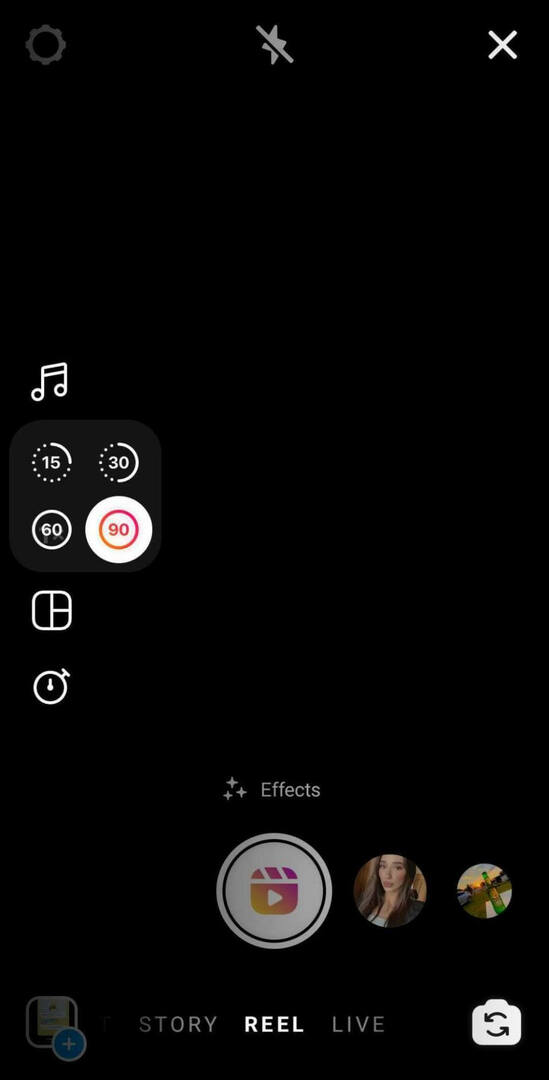
Nato nastavite posnetek in tapnite gumb kamere v spodnjem desnem kotu, da se prepričate, da je obrnjen v pravo smer. Nato izberite med številnimi postavitvami kolutov, učinki in hitrostmi:
- Držite se privzete celozaslonske postavitve za kolute ali tapnite gumb za postavitev, da izberete med peščico možnosti razdeljenega zaslona.
- Snemajte vsebino s privzeto 1-kratno hitrostjo ali tapnite gumb za hitrost, da se vaš posnetek prikaže hitreje ali počasneje.
- Film brez filtrov ali tapnite ikono iskrice, da izberete med številnimi posebnimi učinki v aplikaciji. Če želite na primer snemati proti zelenemu zaslonu, ga boste našli tukaj.
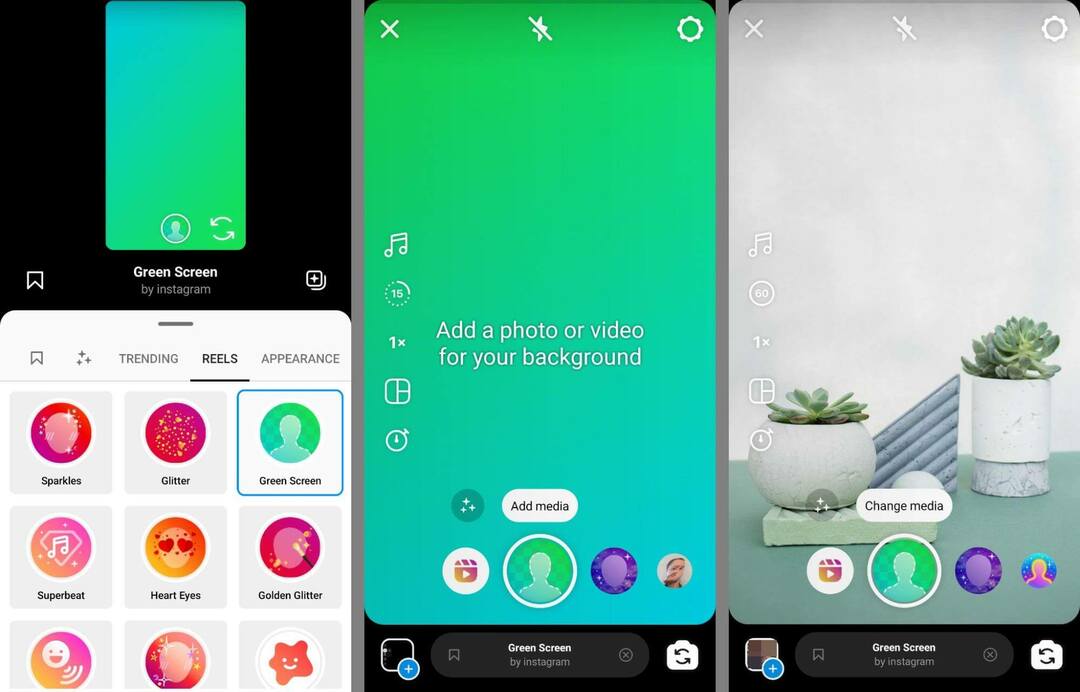
Ko ste pripravljeni začeti snemati, tapnite ikono časovnika v levem meniju. Nastavite dolžino posnetka, ki ga želite posneti, in izberite odštevalnik časa. Odštevanje se bo začelo takoj, aplikacija pa bo samodejno začela in prenehala snemati glede na čas, ki ste ga izbrali.
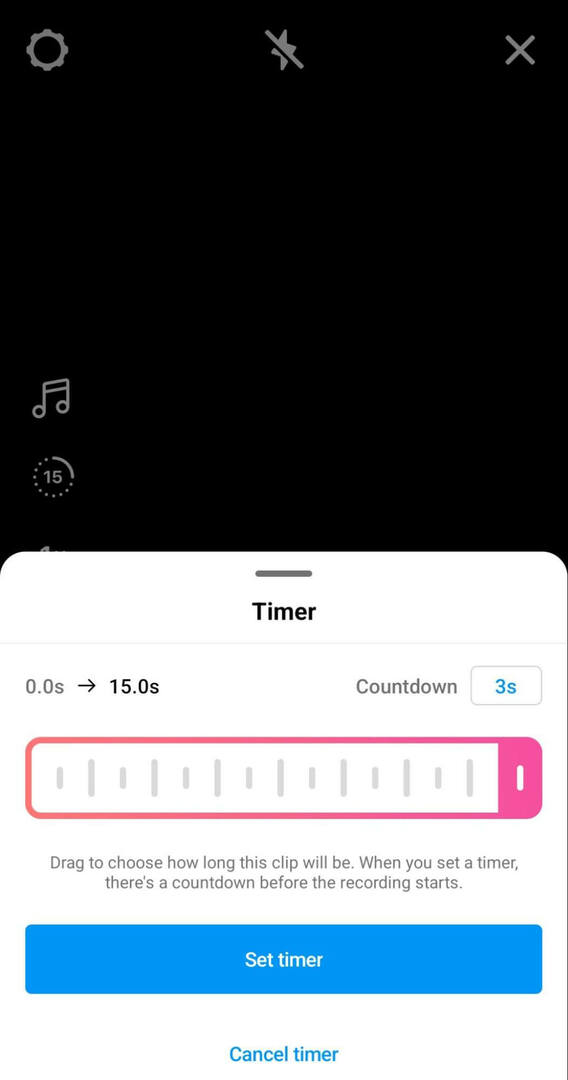
Če nameravate posneti posnetke več kolutov, ki prikazujejo prehode, kot so spremembe sloga ali dodajanje več ljudi ali predmetov v okvir, uporabite vgrajene učinke prehoda Instagrama. Preden posnamete posnetek, ki vključuje prehod, tapnite ikono iskrice nad gumbom za snemanje.
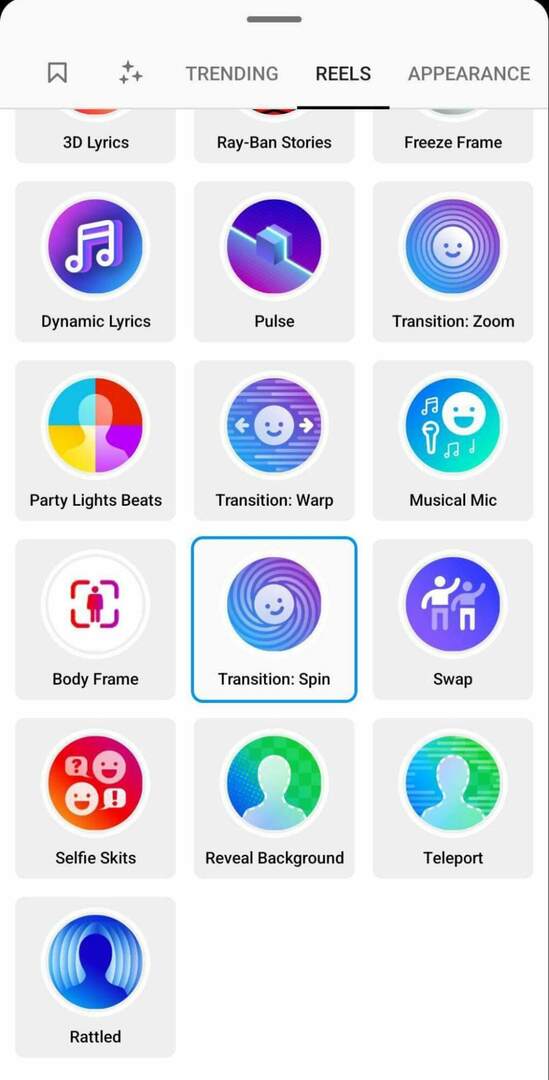
Nato pojdite na zavihek Reels in izberite enega od učinkov prehoda. Proti koncu posnetka naredite kretnjo, ki sproži učinek, in zaključite posnetek. Ko nastavite naslednji posnetek, uporabite Instagramovo vgrajeno možnost poravnave, da ustvarite brezhibne prehode in kontinuiteto s prejšnjim posnetkom. Koristno je tudi, da uporabite časovnik, da si pustite čas, da pridete na pravo mesto in nastavite posnetke, preden začnete snemati.
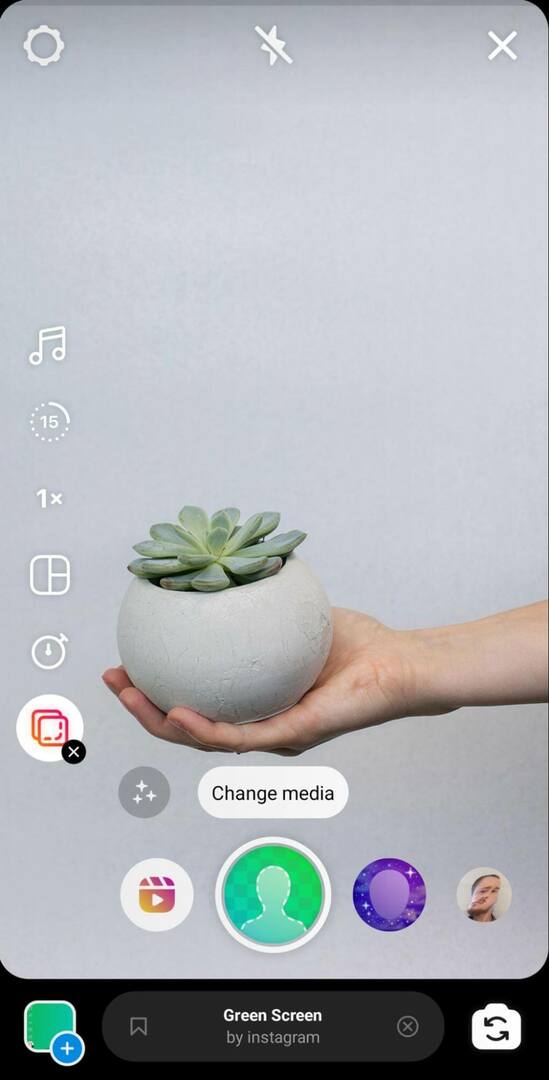
Ko posnamete prvi posnetek, tapnite gumb Poravnaj, da vklopite funkcijo, in nato poravnajte posnetek pred snemanjem. Lahko nadaljujete s snemanjem ali dodajanjem posnetkov, dokler ne dosežete časovne omejitve, ki ste jo nastavili.
Bonus nasveti za ustvarjanje izvirne vsebine kolutov
Če iščete ustvarjalni navdih, vam lahko te ideje pomagajo začeti.
Remix
Ste opazili navdihujoč kolut druge blagovne znamke ali ustvarjalca? Dodate lahko vpoglede v svojo blagovno znamko ali se vrtite z remiksiranjem kolutov. Med ogledom koluta tapnite tri pike v spodnjem desnem kotu. Nato tapnite Remix This Reel in uporabite zgornji potek dela, da dodate svoj posnetek. Ko objavite svoj remiks, se izvirni video samodejno prikaže poleg vaše vsebine.
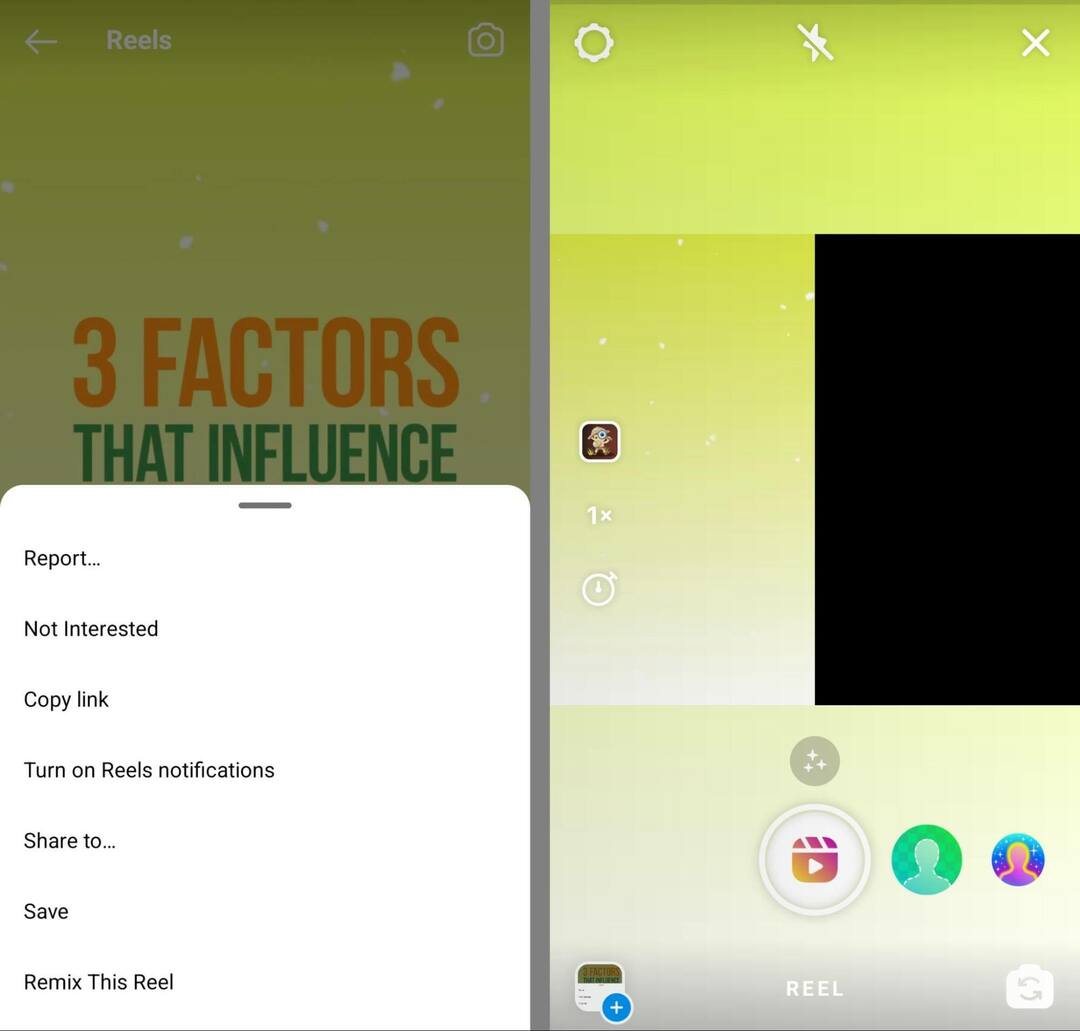
Predloge kolutov
Remiksiranje je odlično za dodajanje obstoječemu pogovoru, vendar to ni edini način, da dobite navdih iz vsebine drugega računa. V nekaterih primerih lahko posnemite posnetke in tempo drugih ustvarjalcev, medtem ko njihove posnetke zamenjate s svojimi.
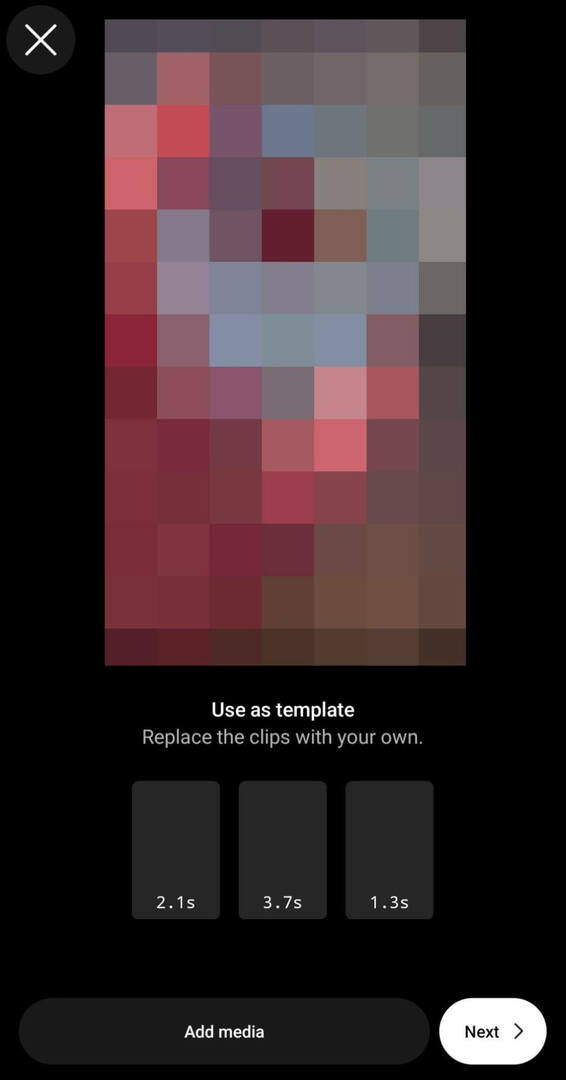
Če želite znova uporabiti predlogo kolutov drugega računa, poiščite tisto, ki vam je všeč, in tapnite gumb Uporabi predlogo nad njihovim ročajem. Nato tapnite gumb Dodaj predstavnost, da naložite svoje posnetke. Upoštevajte, da boste morali vse učinke ali napise ponoviti s pomočjo spodnjih nasvetov za urejanje.
Vaš vodnik za prihodnost poslovanja

Renesansa Web3 odpira nove priložnosti za podjetnike, ustvarjalce in tržnike, ki so pripravljeni sprejeti spremembe. Ampak, komu lahko zaupaš?
Predstavljamo poslovno konferenco Crypto Business Conference; vrhunski dogodek za vse, ki se želijo naučiti, kako Web3 uporabiti za svoje podjetje.
Pridružite se nam v sončnem San Diegu v Kaliforniji na prvi kripto konferenci za poslovne pionirje … ne za finance in tehnološke piflarje. Od preverjenih inovatorjev boste dobili izvedljive ideje za gradnjo podjetij – brez vsega tehničnega žargona.
ZAHTEVAJTE SVOJ SEDEŽPoudarki zgodbe
Svojim lastnim Instagram vsebinam lahko zagotovite tudi večjo privlačnost s preoblikovanjem poudarkov zgodb v svojih kolutih. Izberite katero koli zgodbo, ki ste jo označili na svojem Instagram profilu, in tapnite ikono Reels v spodnjem meniju. Nato izberite glasbo in uporabite spodnje nasvete za urejanje, da bo vaš novi kolut izstopal v viru.
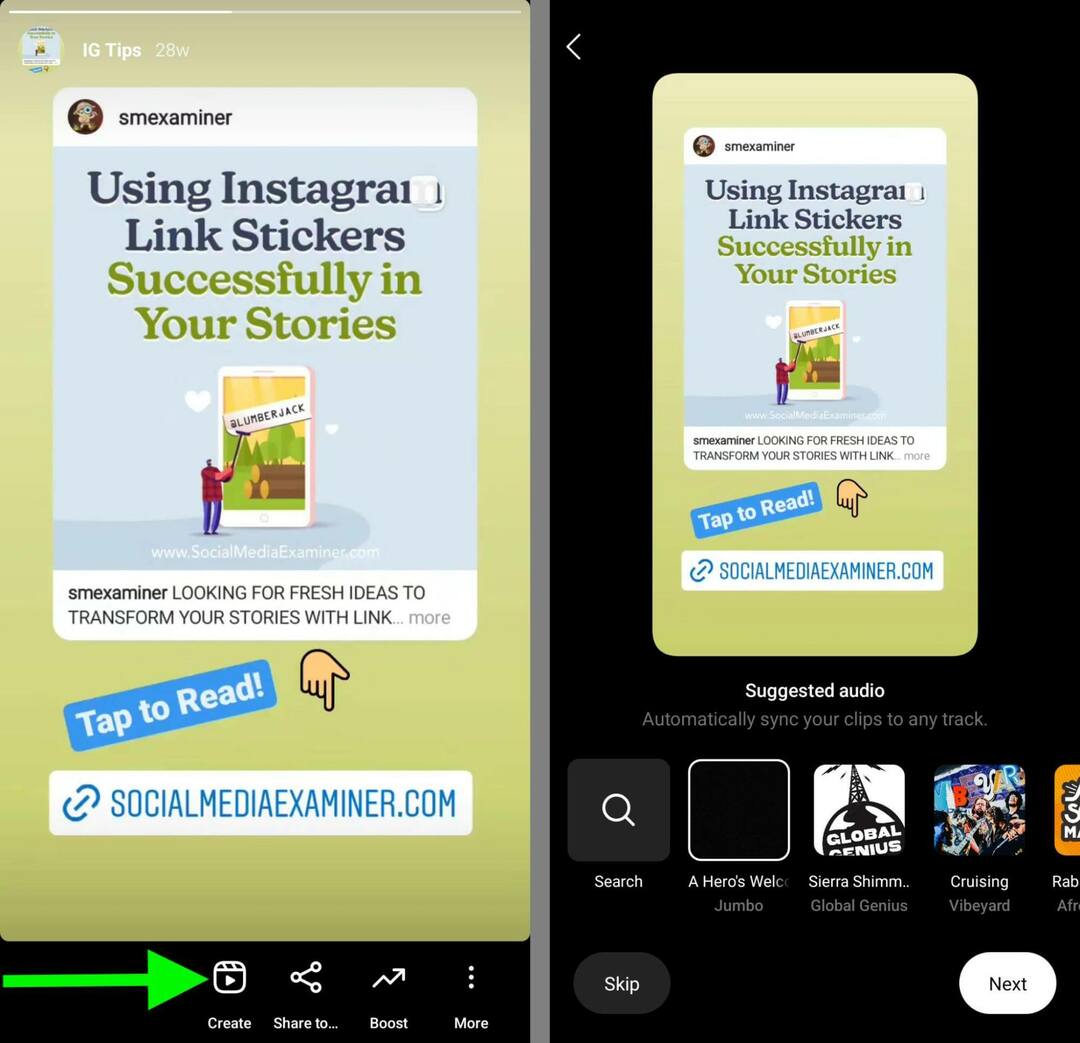
#3: Kako naložiti obstoječe posnetke na Instagram Reel
Če ste že izdelali enega ali več posnetkov za svoj kolut, lahko preprosto naložite obstoječo vsebino namesto ali poleg na novo posnetega videoposnetka. Za dostop do obstoječih video posnetkov se dotaknite zvitka kamere v spodnjem levem kotu.
Nato brskajte po mapah svoje naprave in izberite posnetke, ki jih želite prikazati. Dodate lahko poljubno število posnetkov, dokler ne dosežete časovne omejitve za kolute, ki je trenutno 90 sekund.
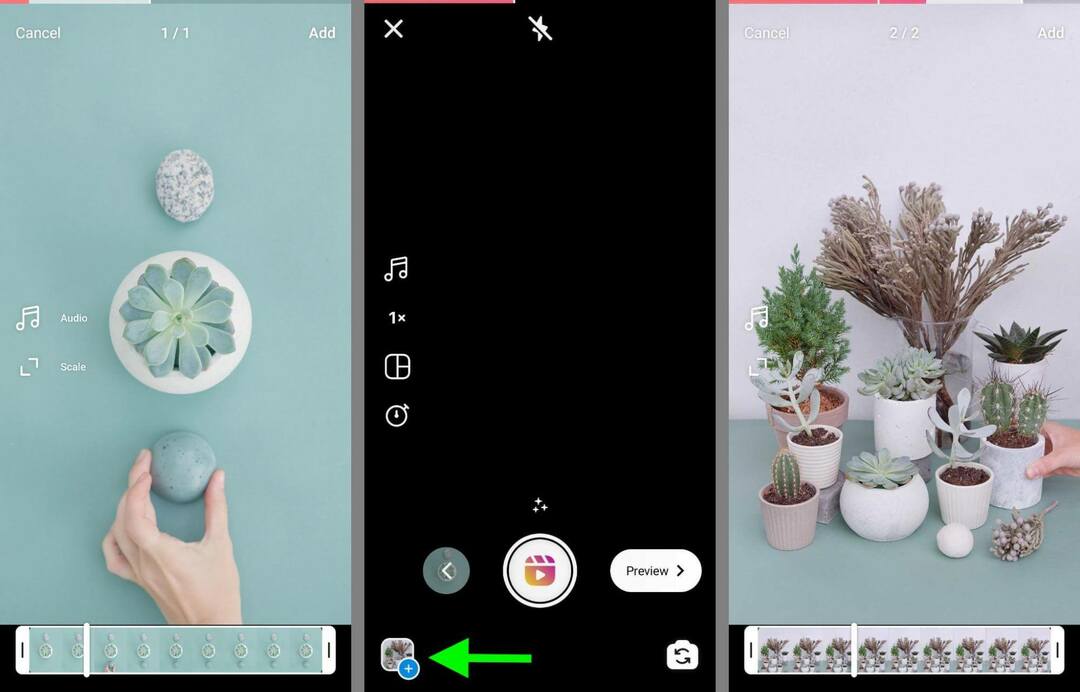
Upoštevajte, da so objavljeni koluti prikazani v celozaslonskem formatu. Ne glede na to, ali nameravate ustvariti kolute z uporabo samo vnaprej izdelanih video posnetkov ali jih kombinirati z na novo posnetimi kolutnimi videoposnetki, je vedno dobro zagotoviti, da ima katera koli obstoječa vsebina razmerje stranic 9:16.
Kako dodati fotografije v Instagram kolut
V mnogih primerih se boste morda želeli osredotočiti izključno na video posnetke. Imate pa tudi možnost dodajanja fotografij v kolute. Z eno ali več fotografijami lahko oblikujete diaprojekcije ali ustvarite ločitev med video posnetki.
Če želite dodati fotografije v kolute, ponovite isti potek dela, kot ste ga uporabili za dodajanje obstoječih video posnetkov. Dotaknite se zvitka fotoaparata v spodnjem levem kotu in izberite fotografijo, ki jo želite vključiti. Nato tapnite Dodaj v zgornjem desnem kotu. Privzeto koluti prikazujejo fotografije po 5 sekund.
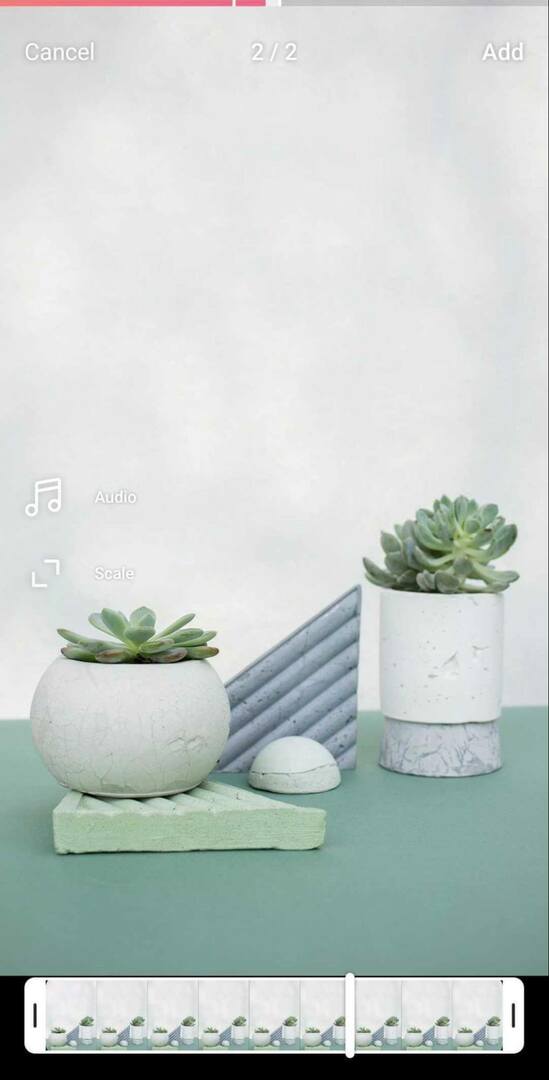
Upoštevajte, da bodo vse fotografije, ki jih naložite, prikazane kot fotografije v vaših objavljenih kolutih. Če želite dodati animacijo ali druge učinke, uporabite spodnje nasvete za urejanje ali aplikacije drugih proizvajalcev.
#4: Kako urediti Instagram kolute z domačimi Instagram orodji
Ko posnamete novo vsebino ali naložite posnetke, imate na voljo veliko možnosti za urejanje kolutov z uporabo domačih orodij za ustvarjalno urejanje Instagrama. Tukaj je nekaj za poskus.
Obrezovanje ali prerazporeditev posnetkov
Ne glede na to, ali ste ustvarili novo vsebino ali naložili obstoječi video za svoje kolute, lahko prilagodite čas posnetkov. Tapnite levo puščico, da uredite posnetke, nato pa izberite posnetek, ki ga želite prilagoditi. Dotaknete se lahko ikone škarij, da obrežete začetek ali konec posnetka, ali pa se dotaknete ikone koša za smeti, da izbrišete posnetek. V nekaterih različicah aplikacije lahko tudi tapnete, da prerazporedite posnetke.
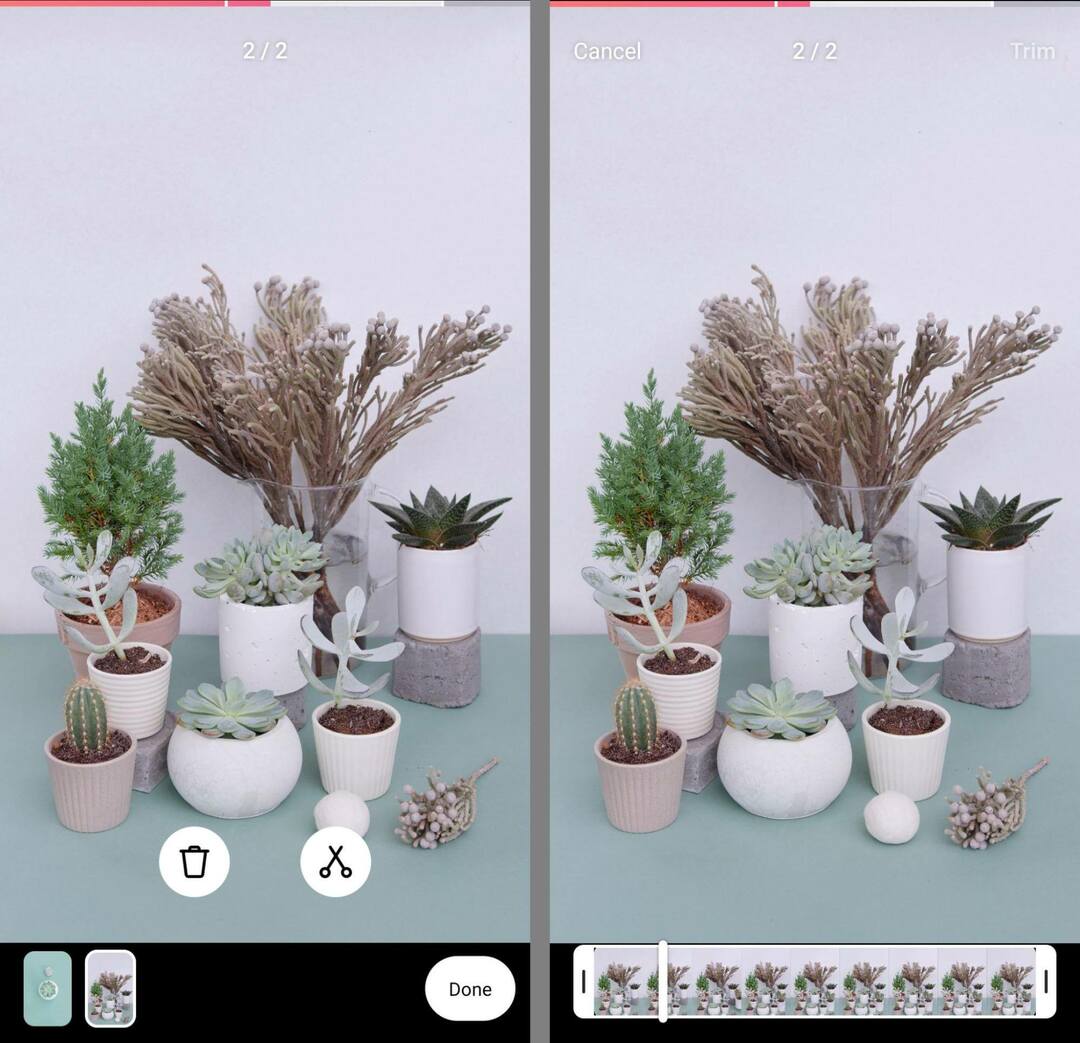
Izberite Glasba, Glasovni posnetki ali Glasovni učinki
Če želite spremeniti nastavitve zvoka za svoje kolute, tapnite gumb Predogled. Nato tapnite ikono mikrofona, da dodate glas, ki vam omogoča pripovedovanje ali dodajanje več informacij kolutu.
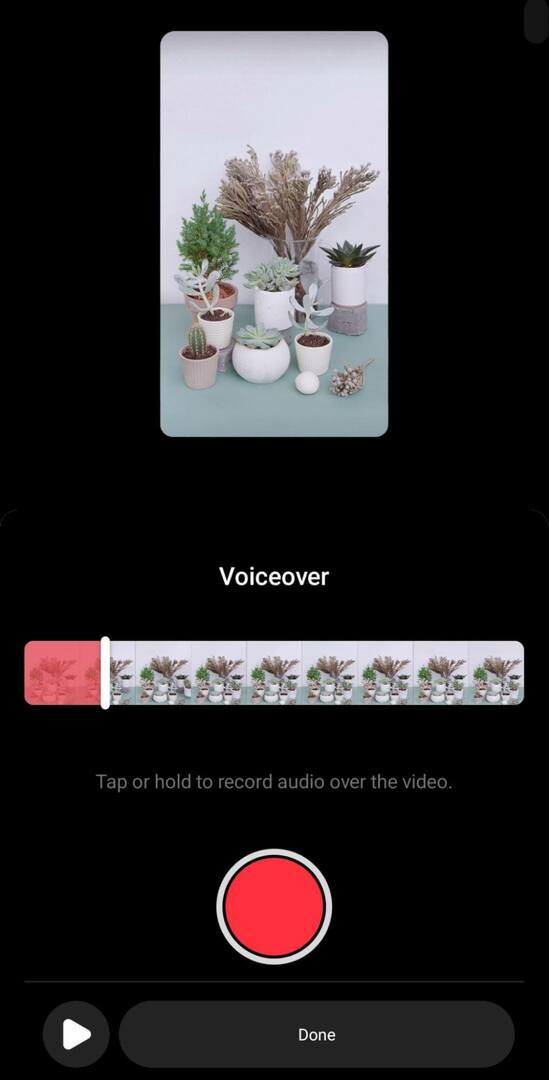
Če želite dodati glasbo v kolute, tapnite ikono glasbene note za ogled glasbene knjižnice Instagrama. Tukaj lahko prilagodite glasnost izvirnega zvoka, ki ste ga posneli ali naložili, in dodate glasbo ali zvoke. Svojemu izvirnemu zvoku in glasovnemu posnetku lahko dodate tudi glasovne učinke.
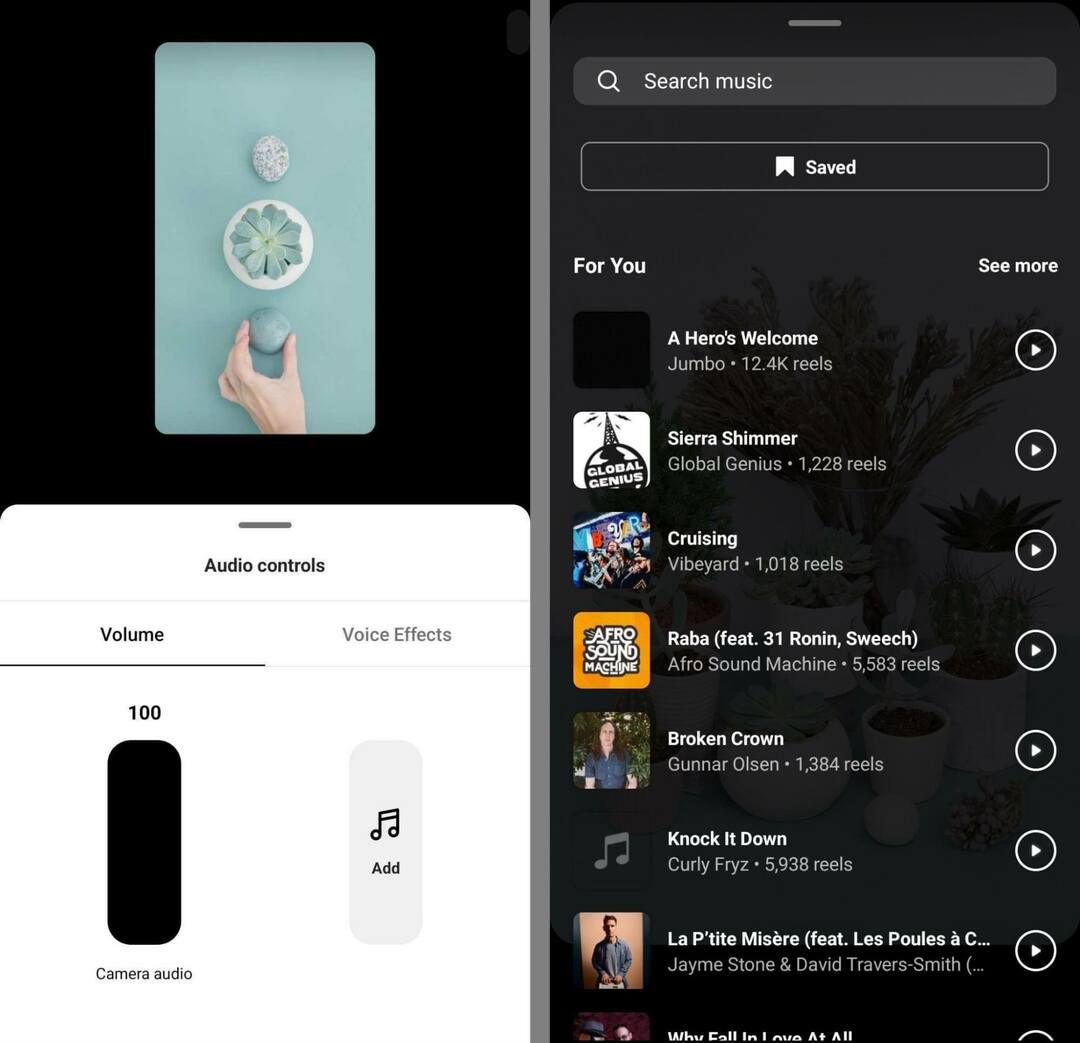
Izberite Nalepke
Pladenj za nalepke Reels ni niti približno tako robusten kot možnosti, ki so na voljo za zgodbe, vendar ima še vedno nekaj uporabnih dodatkov, kot so napisi. Dotaknite se nalepke Podnapisi, da samodejno prepišete svoj zvok in pomagate gledalcem gledati vaš kolut brez zvoka.
Hitreje in lažje zaženite socialne projekte
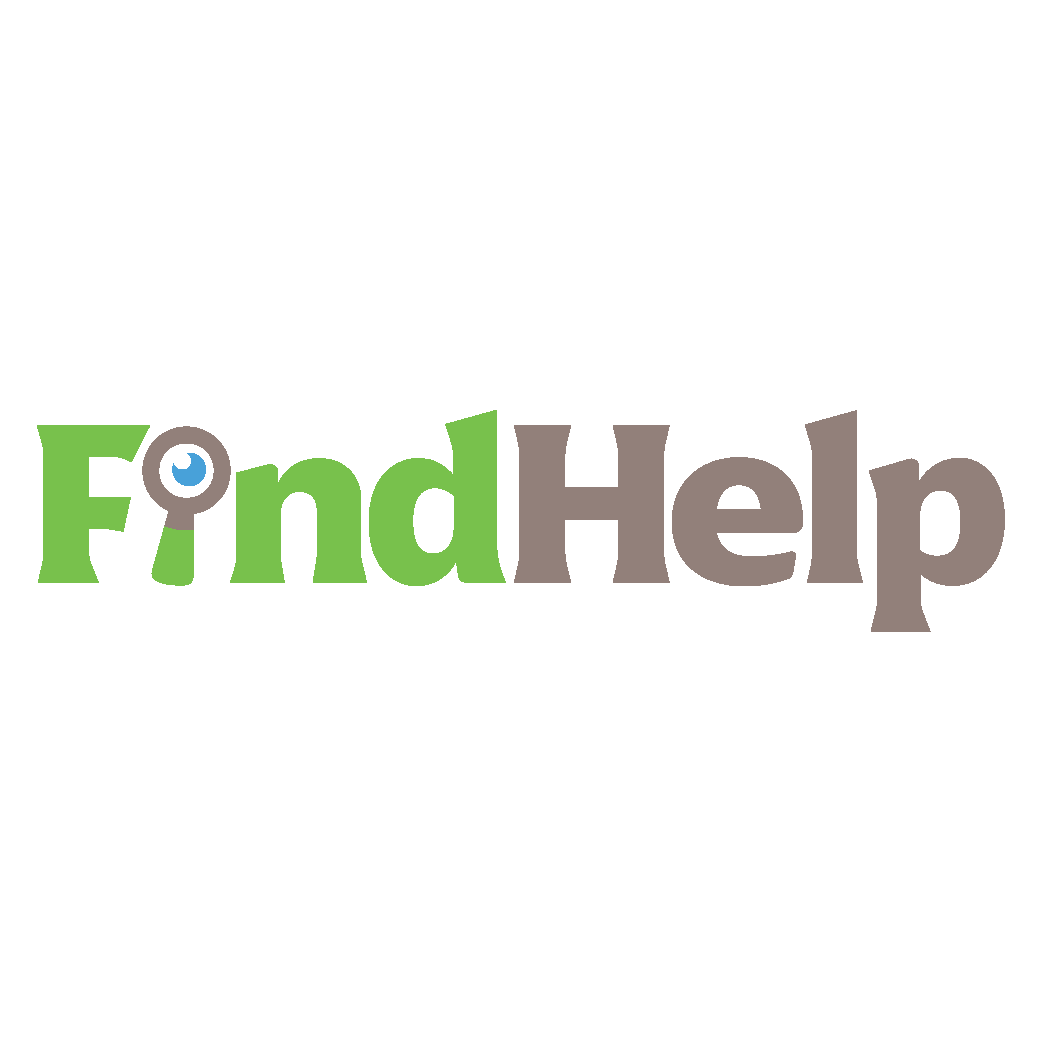
Iščete ustvarjalca vsebine, vodjo kampanje ali stratega za svoje družbene kanale ali poseben projekt?
Z našo novo tržnico FindHelp v samo nekaj klikih poiščite pravega strokovnjaka tudi za najbolj zapleten projekt ali kampanjo. Imeli boste več časa, da se osredotočite na druga področja svojega poslovanja, ne da bi pri tem žrtvovali svojo družbeno prisotnost. Brskajte po visoko usposobljenih strokovnjakih za Facebook in Instagram še danes.
POIŠČITE POMOČ DANES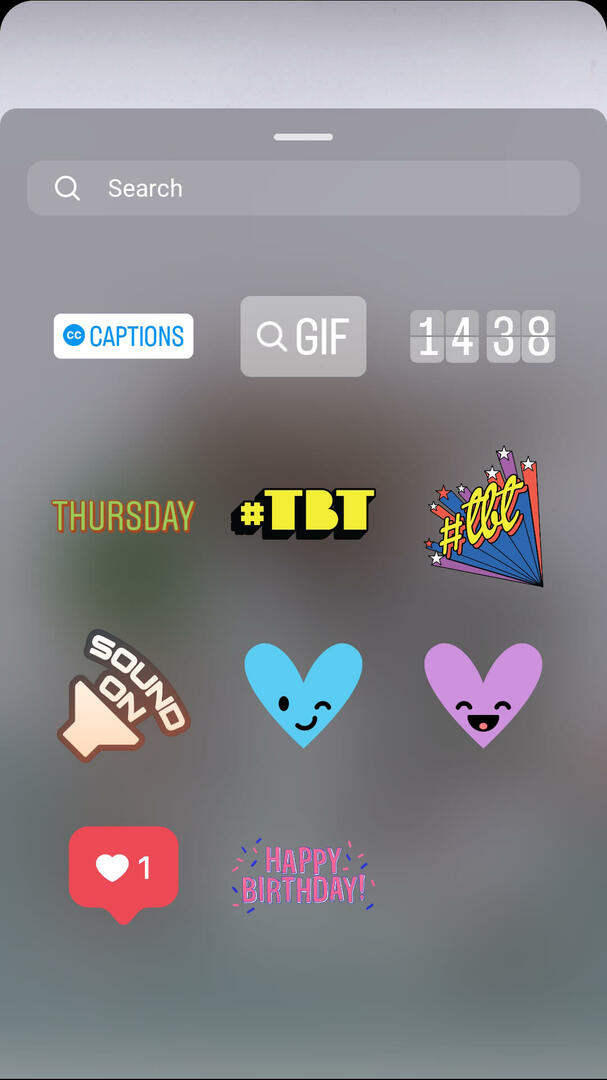
Ko aplikacija Instagram prepiše vaš zvok, lahko tapnete, da popravite morebitne napake ter spremenite barvo besedila in slog animacije. Nato se lahko dotaknete za premikanje napisov po zaslonu.
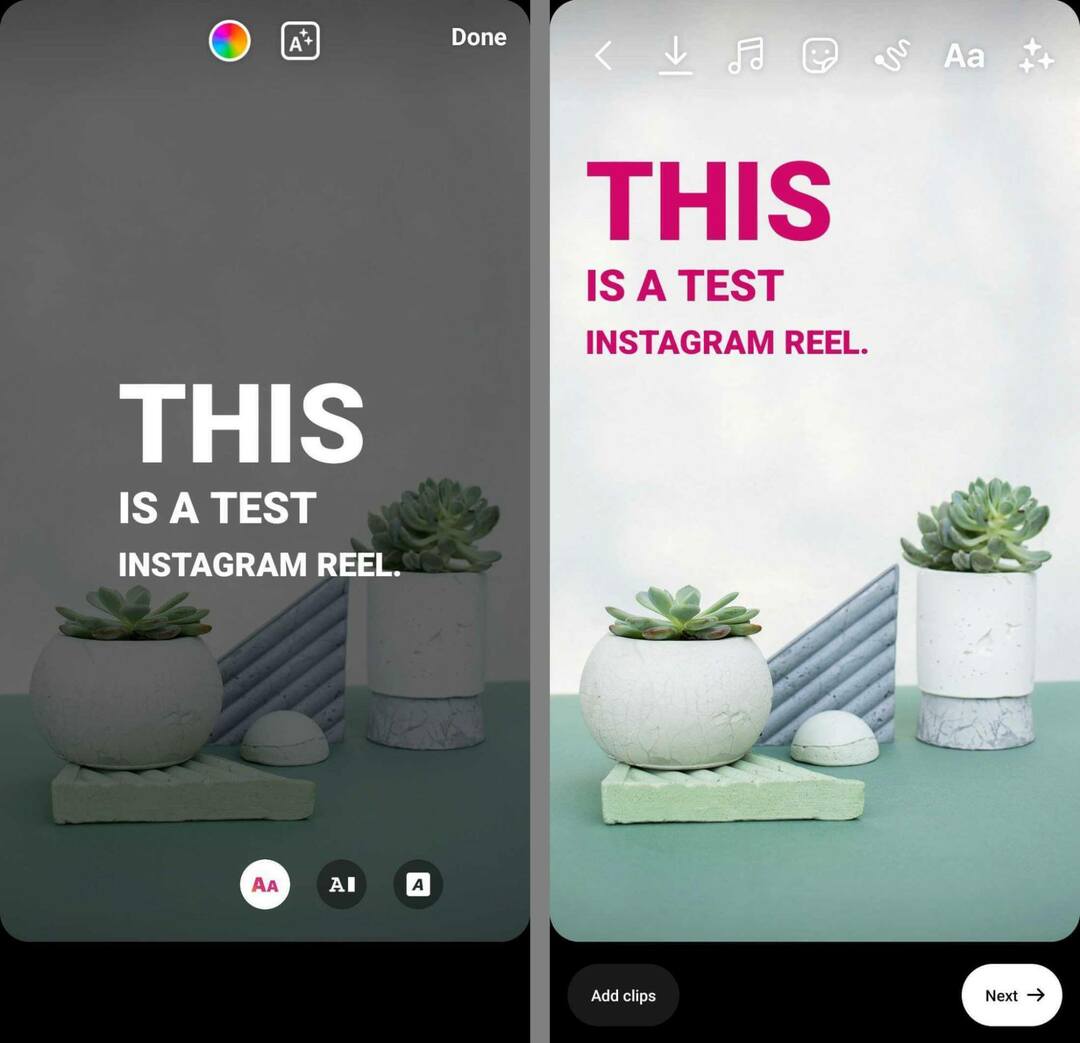
Dodaj besedilne prekrivanja
Napisi so le ena od možnosti za dodajanje besedila v kolute. Prekrivne elemente lahko dodate tudi tako, da tapnete ikono Aa. Vnesite besedilo, izberite barvo in tapnite ikone animacije, da dodate gibanje.
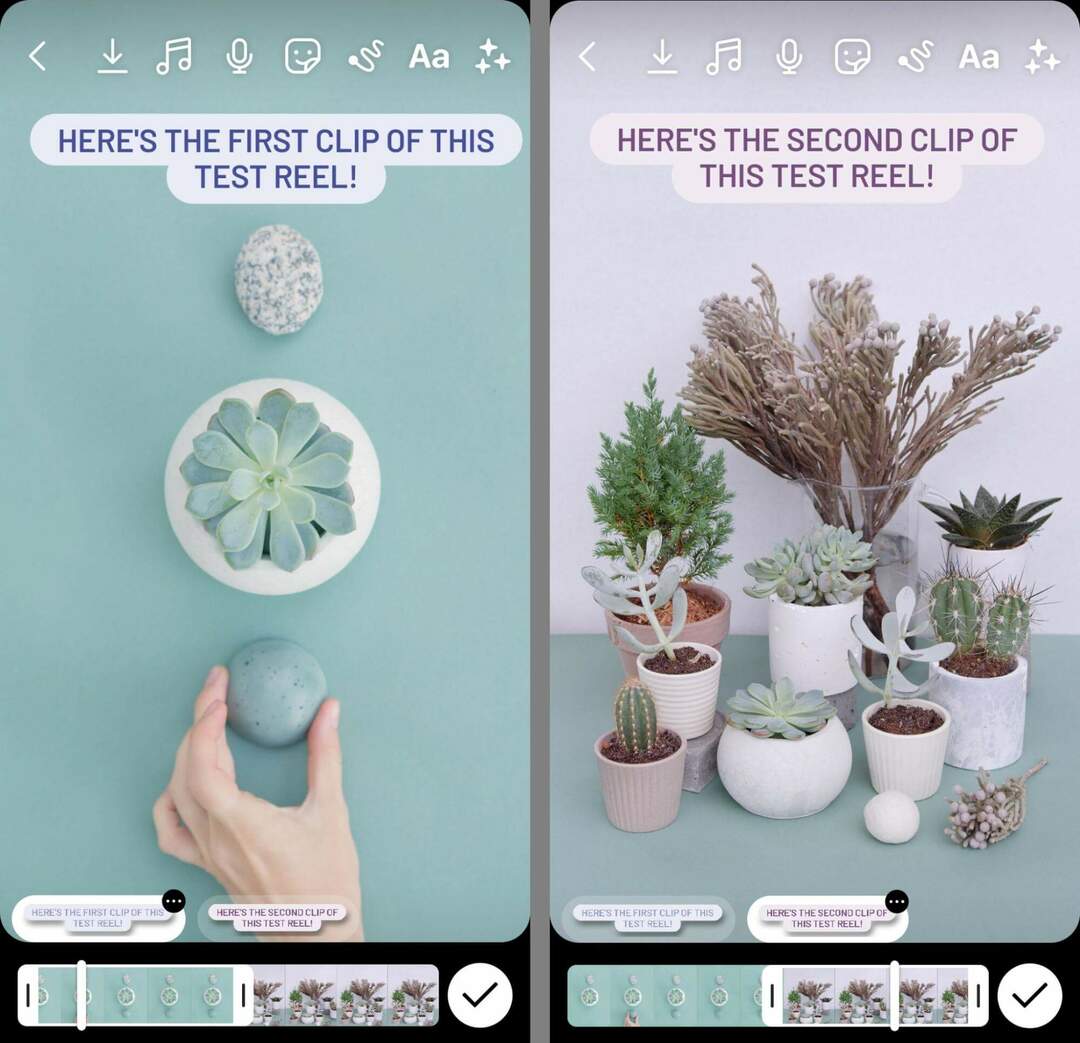
Ko končate, tapnite Končano in nato postavite prekrivanje na zaslon. Če želite dodati več besedilnih blokov, znova tapnite ikono Aa in ponovite potek dela. Nato uporabite časovno premico na dnu zaslona, da nastavite, kdaj in kako dolgo naj se prikaže posamezen besedilni blok.
Vključi posebne učinke
Reels vam daje možnost dodajanja posebnih učinkov med snemanjem posnetkov. Lahko pa dodate posebne učinke tudi med postopkom urejanja. Tapnite ikono iskrice za brskanje in dodajanje razpoložljivih učinkov.

Filtrirajte svoj video
Druga možnost je, da svojemu kolutu dodate preproste filtre. V glavnem vmesniku za urejanje povlecite levo ali desno, da si ogledate razpoložljive filtre.

Črpajte na kolutu
Če želite izboljšati vidike svojega koluta ali opozoriti na določen element, tapnite ikono črte za dostop do orodij za risanje. Izbirate lahko med prednastavljenimi oblikami, kot so puščice, ali v videoposnetek dodate elemente proste oblike.
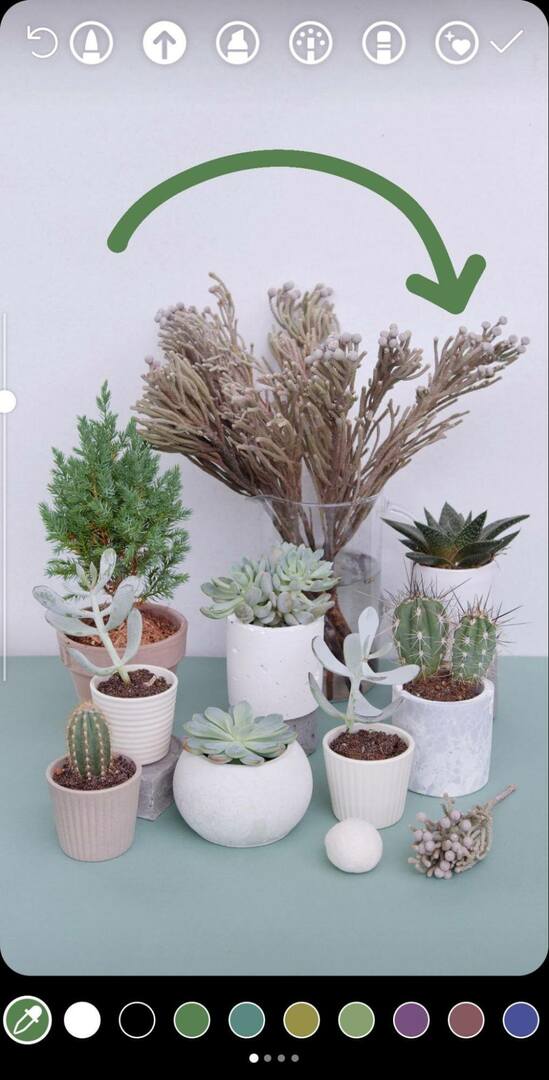
#5: Kako izboljšati Instagram kolute s 3 cenovno ugodnimi ustvarjalnimi orodji tretjih oseb
Če v celoti izkoristite številna zgornja vgrajena orodja za urejanje, morda nikoli ne boste potrebovali orodja drugega proizvajalca za ustvarjanje kolutov. Če pa želite dodati bolj zapletene popravke ali dostopati do bolj ekskluzivnih orodij, poskusite eno od spodnjih aplikacij drugih proizvajalcev.
Adobe Premiere Rush
Meta trenutno nima nobene namizne aplikacije za izdelavo ali urejanje kolutov. Toda Adobe Premiere Rush je dober začetek, če bi raje urejali z namizno aplikacijo in imate dostop do Adobe Creative Cloud.
Začnite tako, da svoje posnetke naložite v aplikacijo. Če eden ali več vaših posnetkov ne ustreza standardnemu celozaslonskemu razmerju 9:16, lahko za prilagoditev zaslona uporabite vgrajena orodja za obrezovanje in spreminjanje velikosti. Na primer, lahko zasukate navpične videoposnetke ali prilagodite manjša razmerja stranic, da se prilegajo celozaslonskemu prikazu.
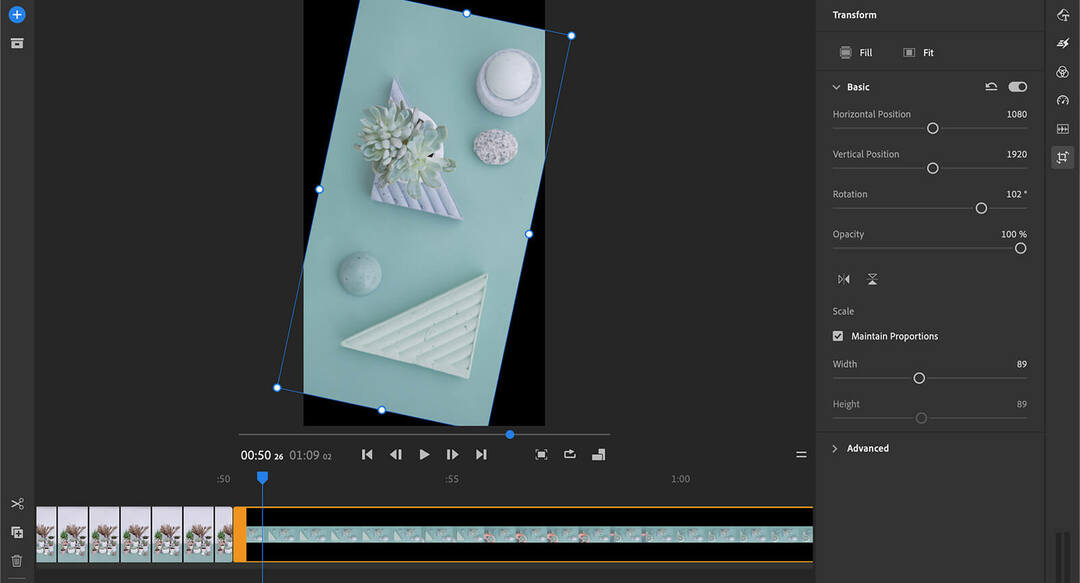
Nato kliknite na Učinki ikono za ustvarjanje prehoda med posnetki. Nastavite lahko dolžino prehodov med posameznimi posnetki in celo izberete prehode za začetek in zaključek koluta. Dodate lahko tudi prehodne grafike, da ustvarite večjo ločitev med posnetki.
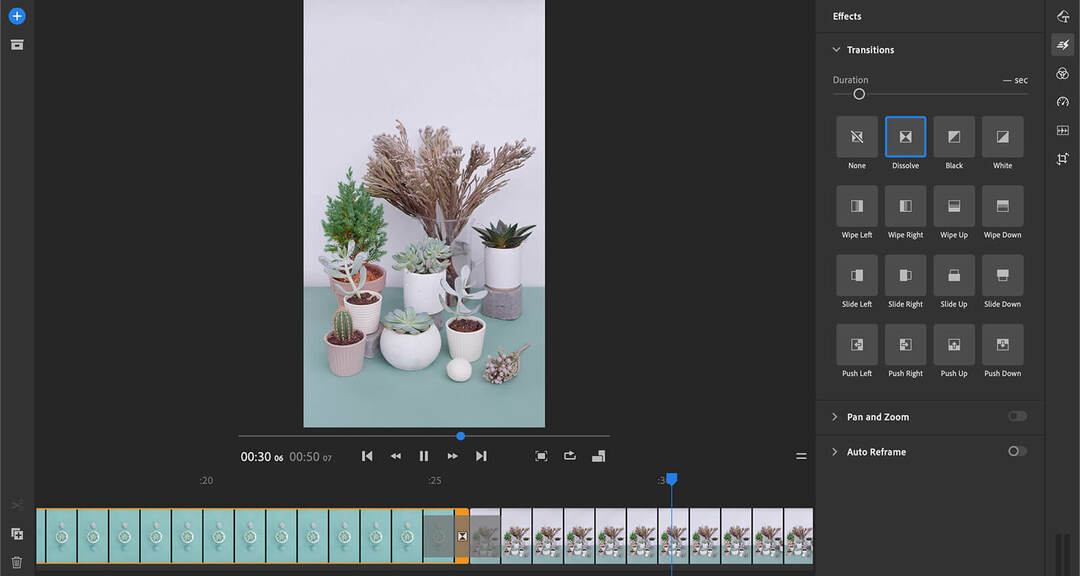
Če želite prilagoditi tone in nasičenost svojih posnetkov, brskajte po meniju filtrov. Za vsak posnetek lahko izberete različne filtre, da optimizirate svoj kolut in mu pomagate izstopati v viru. Ko končate, izvozite videoposnetek, ga prenesite v mobilno napravo in naložite na Instagram.
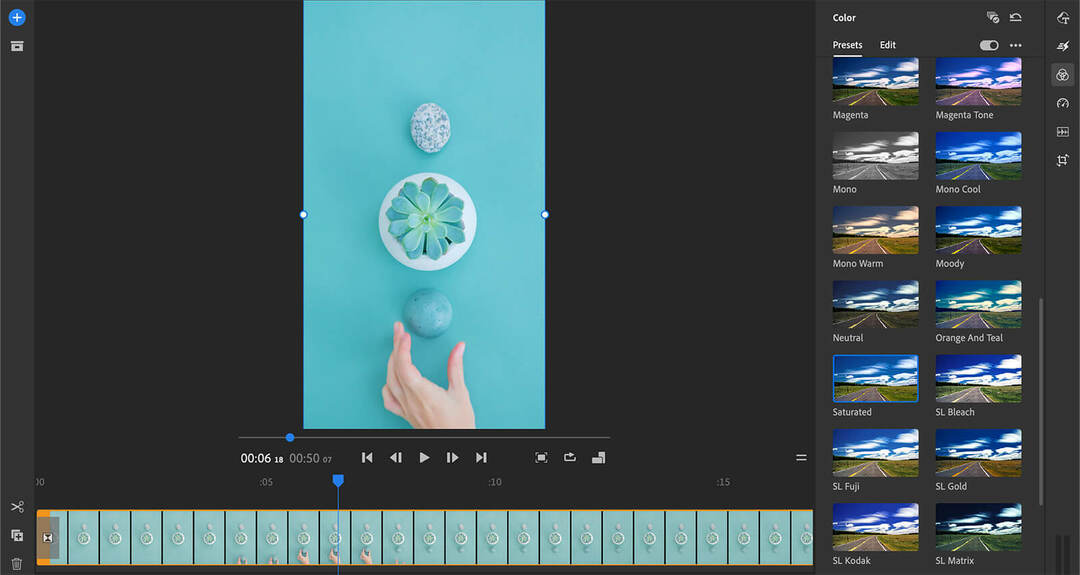
Canva
Če iščete bolj ustvarjalno usmeritev v aplikaciji za urejanje, je Canva dobra izbira. Ta namizna in mobilna aplikacija ima na tone predlog za kolute, od katerih jih lahko veliko uporabite za prevajanje svoje zgodbe v kratki video format.
Izberite predlogo, ki ustreza vaši zgodbi ali vašemu slogu, in zamenjajte posnetke s svojimi. Nato uredite besedilo in grafiko, da bo ustrezala sporočilu, ki ga želite deliti. Dodate lahko tudi dodatne posnetke, prilagodite čas ali izberete zvočne posnetke.
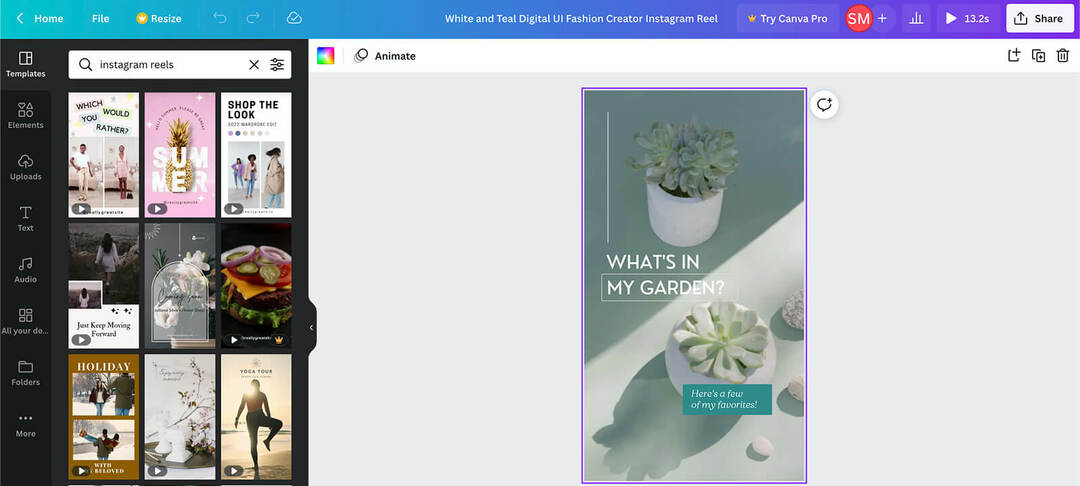
Če ne najdete predloge, ki bi ustrezala vašim potrebam, lahko vedno ustvarite prazen kolut v Canvi. Naložite svoje posnetke in nato kliknite, da spremenite prehode med posameznimi posnetki. Prav tako lahko prilagodite čas vsakega prehoda, tako da traja do 2,5 sekunde.
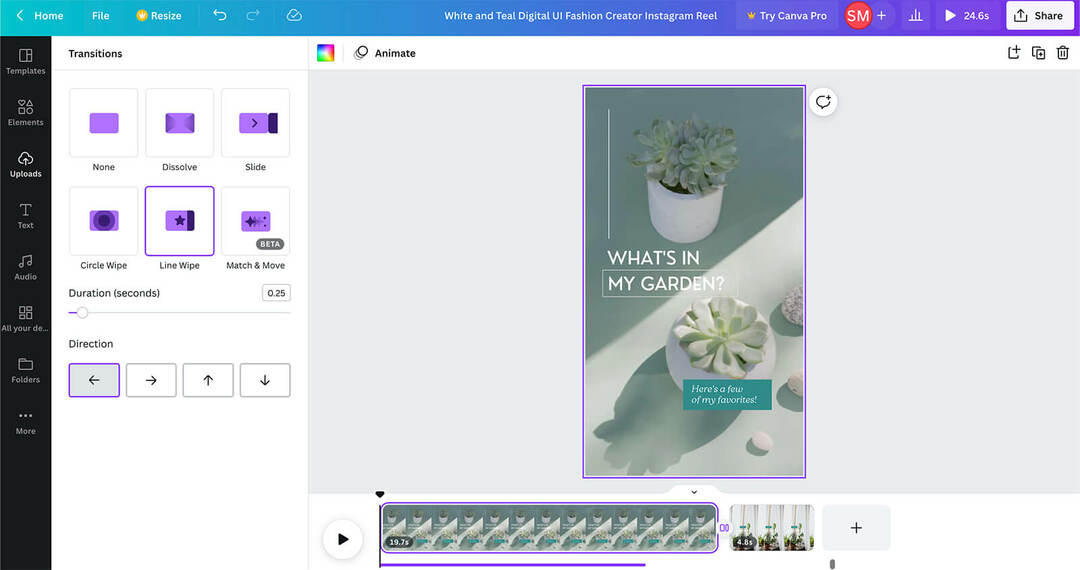
Če ste se odločili za nalaganje fotografij v kolut, Canva olajša animacijo vseh slik. Kliknite gumb Animiraj v zgornjem meniju in izberite učinek animacije. Prav tako se lahko odločite za skrajšanje ali podaljšanje animacije, da bo ustrezala vašemu kolutu.
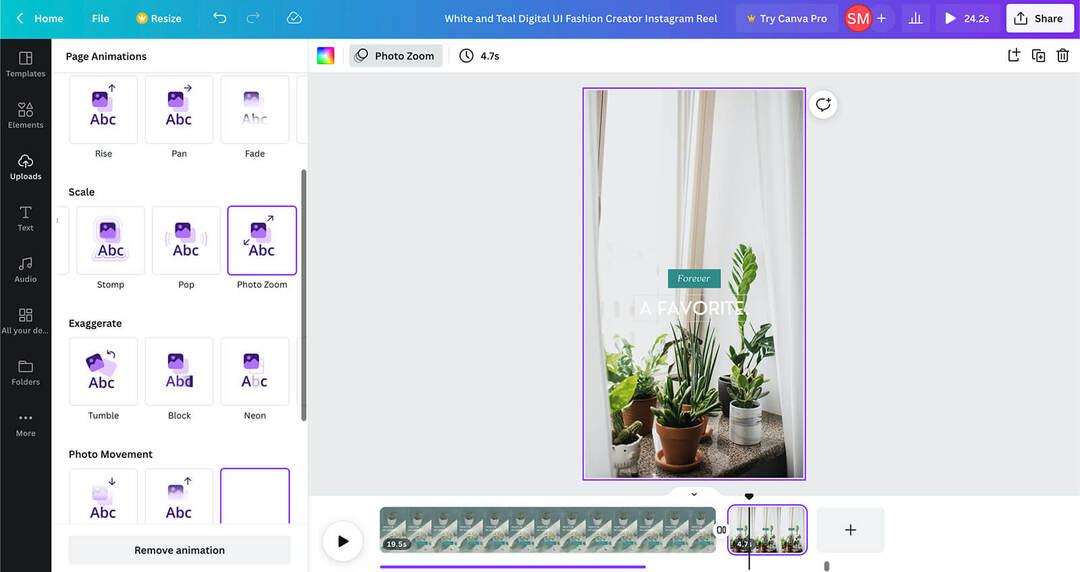
Nato odprite zavihek Zvok, da izberete glasbo za svoj kolut. Vsakemu posnetku lahko dodate ločene zvočne posnetke ali ohranite skladnost glasbe. Za bolj gladke prehode zvoka lahko dodate tudi učinke bledenja in upadanja.
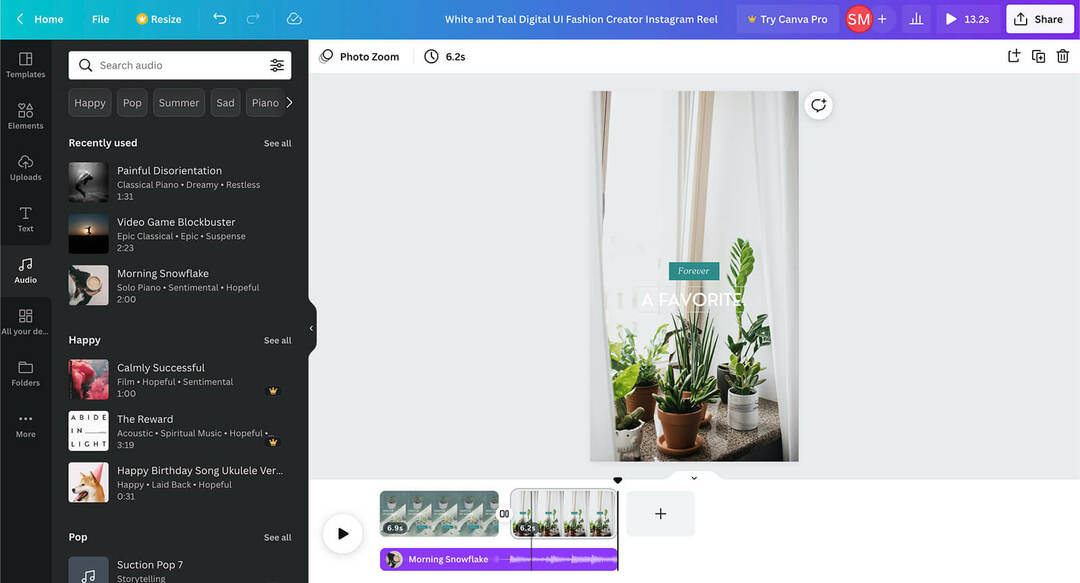
Ko končate z urejanjem koluta, ga lahko izvozite neposredno iz Canvine mobilne aplikacije. Nato ga lahko brez težav objavite na Instagramu.
InShot
Če želite več ustvarjalnih možnosti v mobilni aplikaciji, je InShot dobra izbira. Ko naložite posnetek, lahko konfigurirate vse, od besedila in filtrov do glasbe in glasovnih učinkov.
Z besedilnimi učinki InShot lahko izbirate med široko paleto pisav in barv ter izbirate med več kot ducatom animacijskih učinkov. Ti učinki pomagajo dodati več gibanja vašim kolutom, še posebej, če nameravate poteze na zaslonu uskladiti s prekrivanjem besedila.
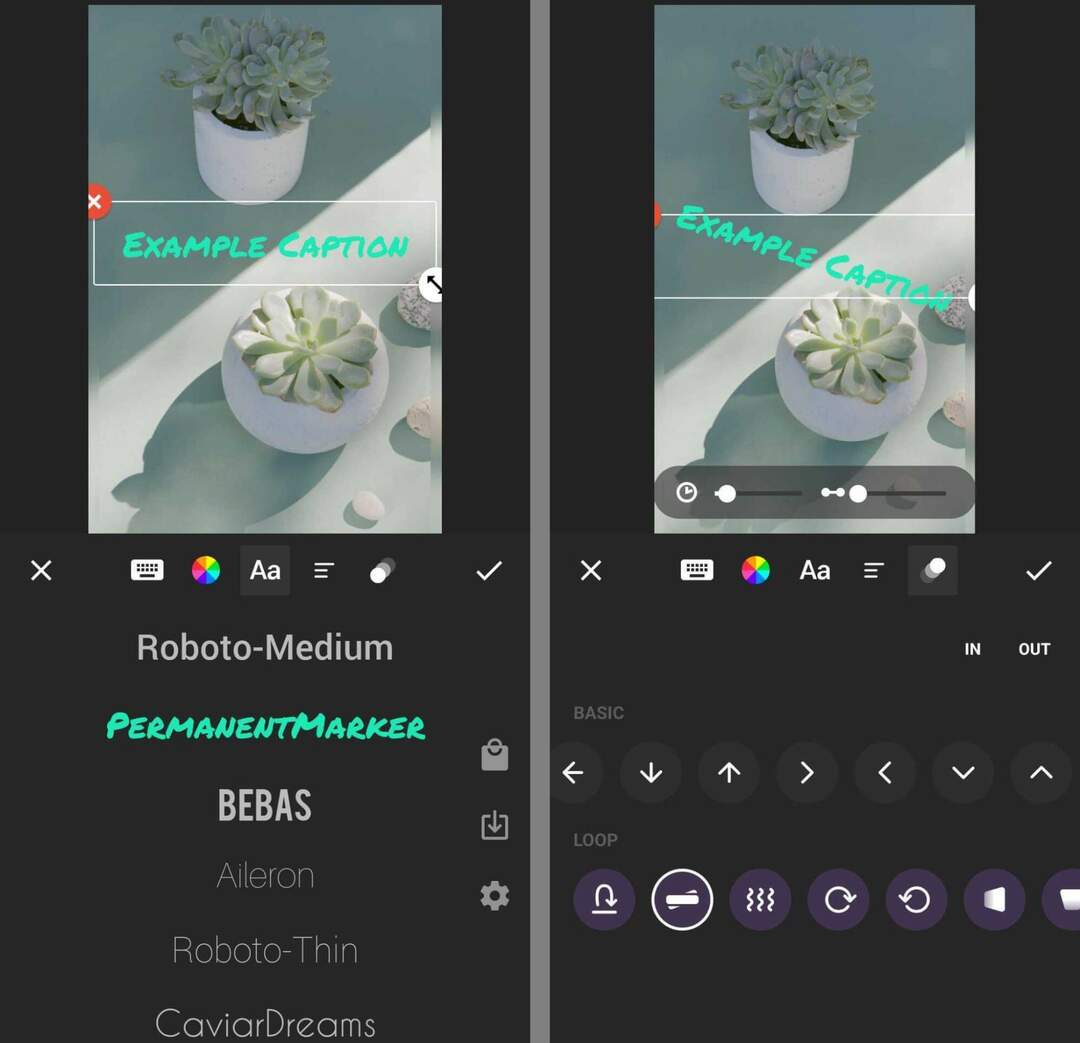
Če želite svojemu kolutu dodati več vizualnega zanimanja, lahko izbirate tudi med filtri InShot. Večina vključuje animacije, zaradi katerih je vaš videoposnetek še bolj dinamičen. Ker vam aplikacija omogoča dodajanje več filtrov – vsakega ob določenem časovnem žigu – vam ponuja na tone možnosti, da vaš kolut izstopa.
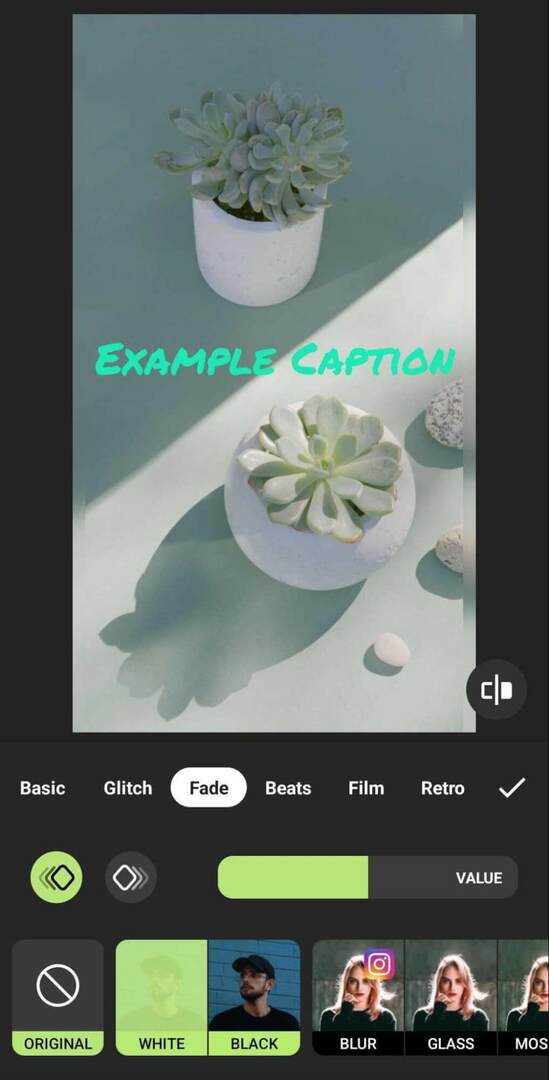
Če želite v kolut dodati zvok, izberite skladbo iz knjižnice aplikacije. Izbirate lahko tudi med knjižnico zvočnih učinkov v aplikaciji, da dodate izolirane šume na ključne dele svojega videoposnetka.
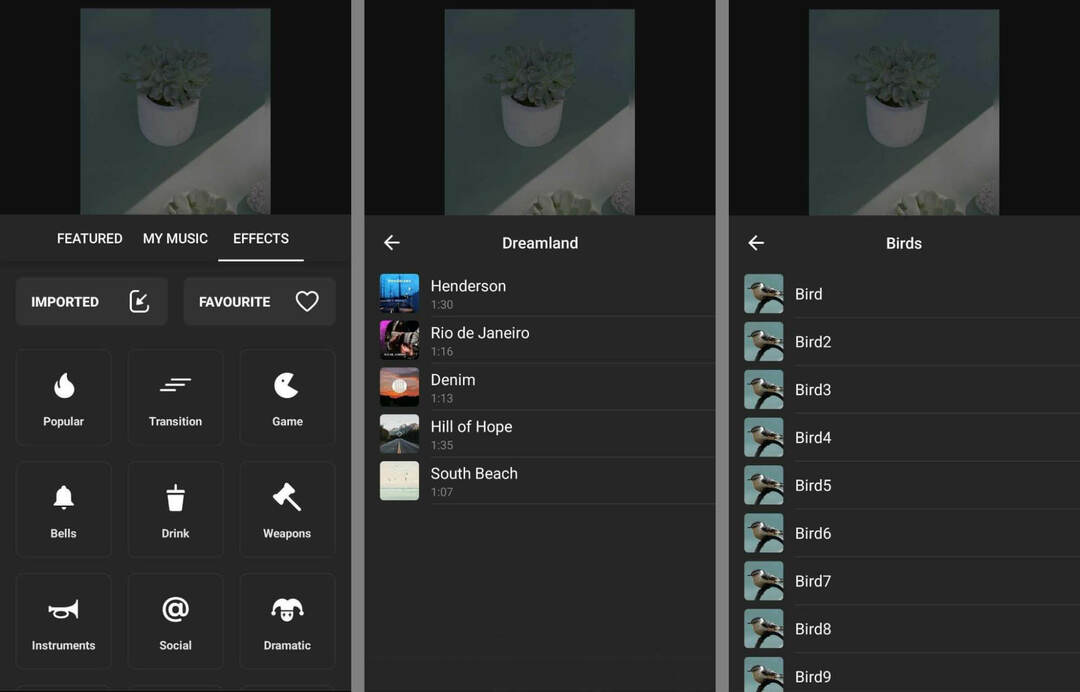
Ko končate z urejanjem, lahko videoposnetek shranite v napravo in ga pozneje objavite. Prav tako lahko delite z Instagramom neposredno iz InShota, tako da je objava koluta čim bolj brezhibna. Edina slaba stran? Brezplačna različica InShot videoposnetkom doda vodni žig, tako da, če nameravate aplikacijo obsežno uporabljati, je morda vredno nadgraditi na premium različico.
Zaključek
Ko začnete redno objavljati kolute, uporabite vpoglede v Instagram za natančno spremljanje analitike. Določite vrste tem, slogov in učinkov, ki spodbujajo največ ogledov in angažiranosti, da boste lahko še naprej ustvarjali kolute, ki bodo dosegli želene rezultate.
Pridobite več nasvetov o vsebini Instagram kolutov:
- Naučite se, kaj so Instagram Reels, razumejte, kako ustvariti kolut na Instagramu, in odkrijte, kako uporabljati Instagram Reels za posel..
- Odkrijte vodnik po korakih za ustvarjanje lastnih kolutov iz nič, vključno s tem, kako razlagati trende.
- Najde strategijo za prodajo z Instagram Reels in Stories.
Vas zanimajo NFT, DAO in Web3?
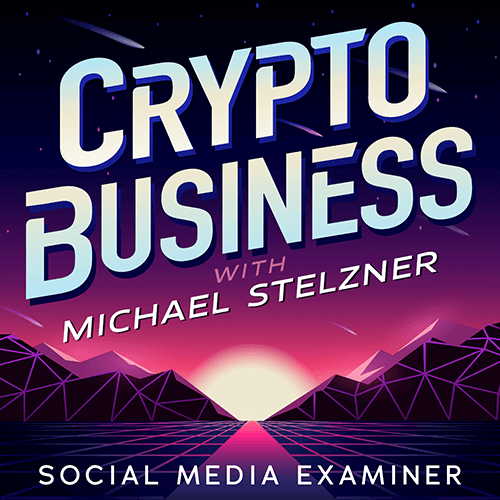
Spremljajte podcast Crypto Business, če želite izvedeti, kako bodo NFT, družbeni žetoni, DAO (in še veliko več) vplivali na vaše podjetje v bližnji prihodnosti.
Vsak petek gostitelj Michael Stelzner intervjuva vodilne strokovnjake iz industrije o tem, kaj trenutno deluje v Web3 in kaj pričakovati v prihodnosti, da lahko svoje podjetje pripravite na premik, tudi če ste totalni novinec.
SPREMITE ODDAJO